2 触发器
概述
模板的触发器列表可以从 数据采集 → 模板 中点击相应模板的 触发器 访问。
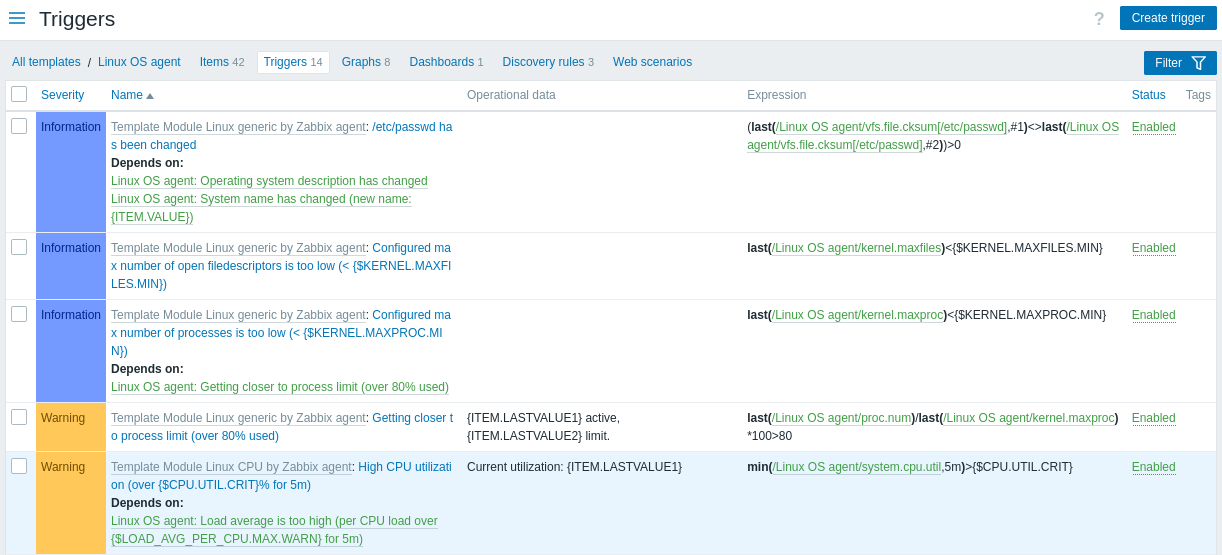
显示的数据:
| 列 | 描述 |
|---|---|
| Severity | 触发器的严重性通过名称和单元格背景颜色显示。 |
| Template | 触发器所属的模板。 自 Zabbix 7.0.4 起,点击模板名称将打开该模板的 创建模板。 仅当在过滤器中选择了多个模板或未选择模板时,此列才会显示。 |
| Name | 触发器名称显示为蓝色链接,指向触发器详细信息。 点击触发器名称链接将打开该触发器的 配置。 如果触发器继承自另一个模板,则模板名称将显示在触发器名称之前,作为灰色链接。点击模板链接将在该模板层级打开触发器列表。 |
| Operational data | 触发器的操作数据定义,包含任意字符串和宏,这些将在 监控 → 问题 中动态解析。 |
| Expression | 显示触发器表达式。表达式中的模板-监控项 部分显示为链接,指向该 监控项 的配置表单。 |
| Status | 显示触发器状态 - 启用 或 禁用。点击状态可以更改它 - 从启用变为禁用(或反之)。 |
| Tags | 如果触发器包含标签,则在此列中显示标签名称和值。 |
要配置新触发器,请点击 Top 右上角的 创建触发器 按钮。
批量编辑选项
列表下方的按钮提供了一些批量编辑选项:
- 启用 - 将触发器状态更改为 已启用
- 禁用 - 将触发器状态更改为 已禁用
- 复制 - copy 触发器到其他 主机 或模板
- 批量更新 - update 同时修改多个触发器的若干属性
- 删除 - delete 触发器
要使用这些选项,请先选中相应触发器前的复选框,然后点击所需的按钮。
使用过滤器
您可以使用过滤器仅显示您感兴趣的触发器。为了提高搜索性能,搜索时宏不会被解析。
过滤器 图标位于 Top 右上角。点击该图标将打开一个过滤器窗口,您可以在其中指定所需的过滤条件。
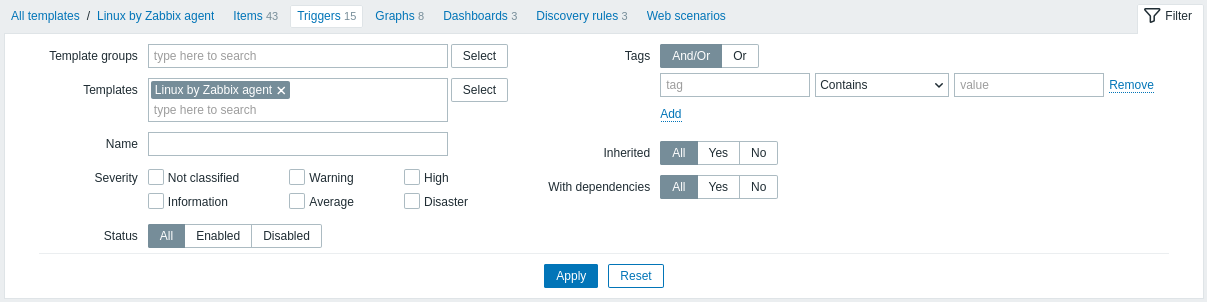
| 参数 | 描述 |
|---|---|
| Template groups | 按一个或多个模板组进行过滤。 指定父模板组将隐式选择所有嵌套的子组。 |
| Templates | 按一个或多个模板进行过滤。 如果上方已选择模板组,则模板选择将限制在这些组内。 |
| Name | 按触发器名称进行过滤。 |
| Severity | 选择按一个或多个触发器严重性级别进行过滤。 |
| Status | 按触发器状态进行过滤。 |
| Tags | 按触发器标签名称和值进行过滤。可以包含也可以排除特定的标签及标签值。可以设置多个条件。标签名称匹配始终区分大小写。 每个条件支持以下运算符: 存在 - 包含指定的标签名称 等于 - 包含指定的标签名称和值(区分大小写) 包含 - 包含指定的标签名称,且标签值包含输入的 string(子串匹配,不区分大小写) 不存在 - 排除指定的标签名称 不等于 - 排除指定的标签名称和值(区分大小写) 不包含 - 排除指定的标签名称,且标签值包含输入的 string(子串匹配,不区分大小写) 条件支持两种计算类型: And/Or - 所有条件必须满足,具有相同标签名称的条件将通过 Or 条件进行分组 Or - 满足任意一个条件即可 标签名称和标签值字段支持宏和 macro functions。 |
| Inherited | 过滤从链接模板继承(或未继承)的触发器。 |
| With dependencies | 过滤具有(或不具有)依赖关系的触发器。 |
© 2001-2025 by Zabbix SIA. All rights reserved.
Except where otherwise noted, Zabbix Documentation is licensed under the following license

